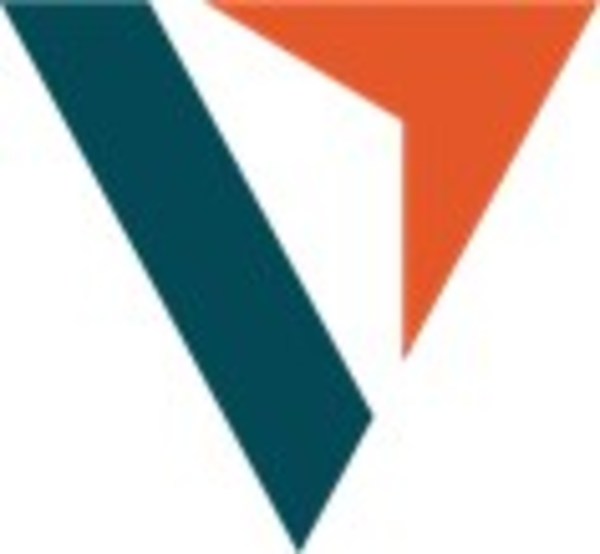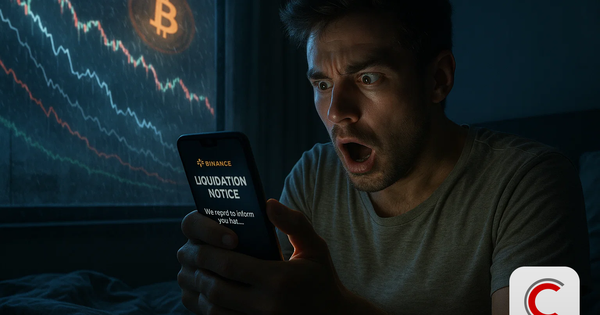Theo Tom's Guide, chiếc iPhone chúng ta sử dụng hằng ngày ẩn chứa nhiều tính năng cực kỳ hữu ích mà Apple đã 'giấu' khá kỹ trong phần Cài đặt (Settings). Đây không phải là những thủ thuật phức tạp dành cho lập trình viên mà là các khả năng được tích hợp sẵn, chỉ chờ người dùng khám phá. Một khi biết đến chúng, bạn sẽ tự hỏi tại sao Apple không công bố chúng rộng rãi hơn.

Trên iPhone có những tính năng ẩn hữu ích
ẢNH: CHỤP MÀN HÌNH
Dưới đây là 5 'tuyệt chiêu' ẩn giúp tối ưu hóa trải nghiệm, thay đổi hoàn toàn cách bạn sử dụng chiếc điện thoại của mình mỗi ngày.
1. Bảo vệ mắt ban đêm với độ sáng siêu thấp
Bạn thường xuyên sử dụng điện thoại trong bóng tối, ngay cả khi đã kéo độ sáng xuống mức thấp nhất nhưng màn hình vẫn có thể gây chói mắt? Tính năng có tên Reduce White Point sẽ giúp bạn.
Để bật tính năng, bạn truy cập vào Cài đặt (Settings) > Trợ năng (Accessibility) > Màn hình & Cỡ chữ (Display & Text Size). Tìm và bật tùy chọn 'Giảm điểm trắng' (Reduce White Point). Bạn có thể điều chỉnh thanh trượt để màn hình tối hơn nữa, giúp làm dịu cường độ của các màu sáng và bảo vệ mắt tốt hơn.
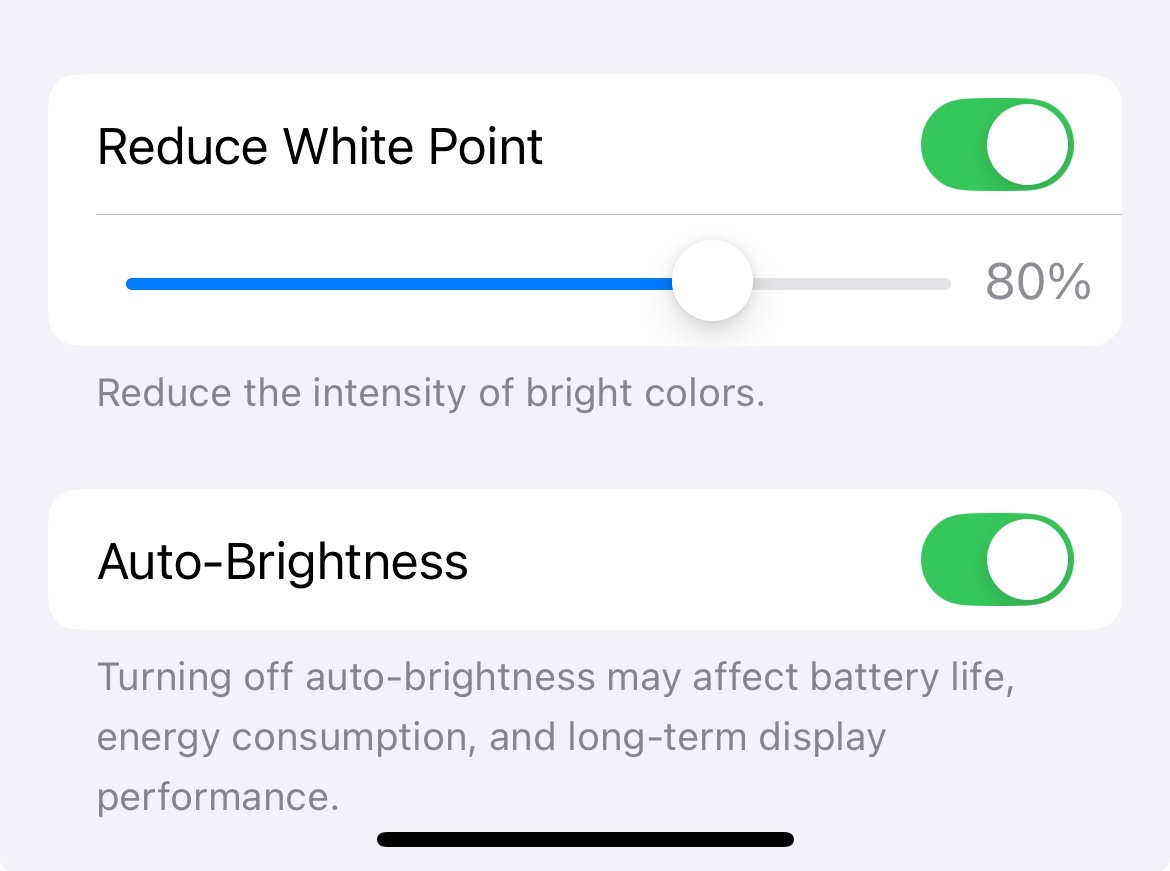
Giảm điểm trắng giúp màn hình tối hơn mặc định
ẢNH: CHỤP MÀN HÌNH
2. iPhone có thể 'nghe' và cảnh báo âm thanh quan trọng
Đây được coi là một tính năng đột phá, có thể biến iPhone thành một 'đôi tai' phụ, hoạt động liên tục ngay cả khi bạn đang đeo tai nghe hay ở phòng khác.
Vào Cài đặt (Settings) > Trợ năng (Accessibility) > Nhận biết âm thanh (Sound Recognition). Tại đây, bạn có thể chọn để iPhone lắng nghe và gửi thông báo khi phát hiện các âm thanh cụ thể như tiếng chuông cửa, báo cháy, tiếng trẻ em khóc, tiếng chó sủa hay tiếng thiết bị gia dụng phát âm thanh bíp.
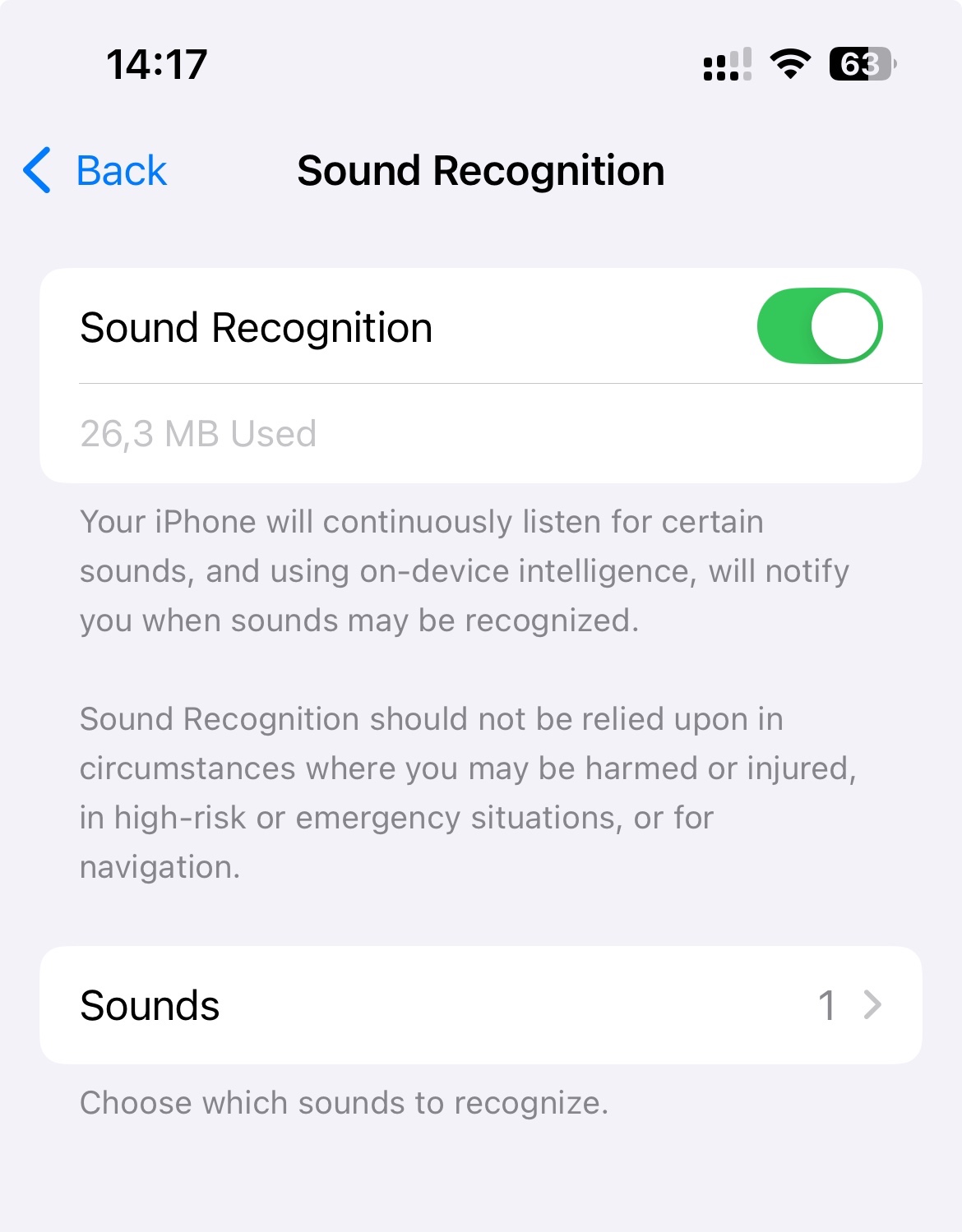
Nhận diện âm thanh với Sound Recognition
ẢNH: CHỤP MÀN HÌNH
3. Biến mặt lưng iPhone thành nút bấm bí mật
Tính năng 'Chạm vào mặt sau' (Back Tap) biến toàn bộ mặt lưng kính của iPhone thành một nút bấm tùy chỉnh cho các thao tác nhanh, hoạt động ngay cả khi dùng ốp lưng.
Cách bật tính năng là truy cập Cài đặt (Settings) > Trợ năng (Accessibility) > Cảm ứng (Touch) > Chạm vào mặt sau (Back Tap). Bạn có thể gán các hành động khác nhau cho thao tác chạm 2 lần hoặc 3 lần, ví dụ như chụp ảnh màn hình, khóa máy, mở trung tâm điều khiển, gọi Siri...
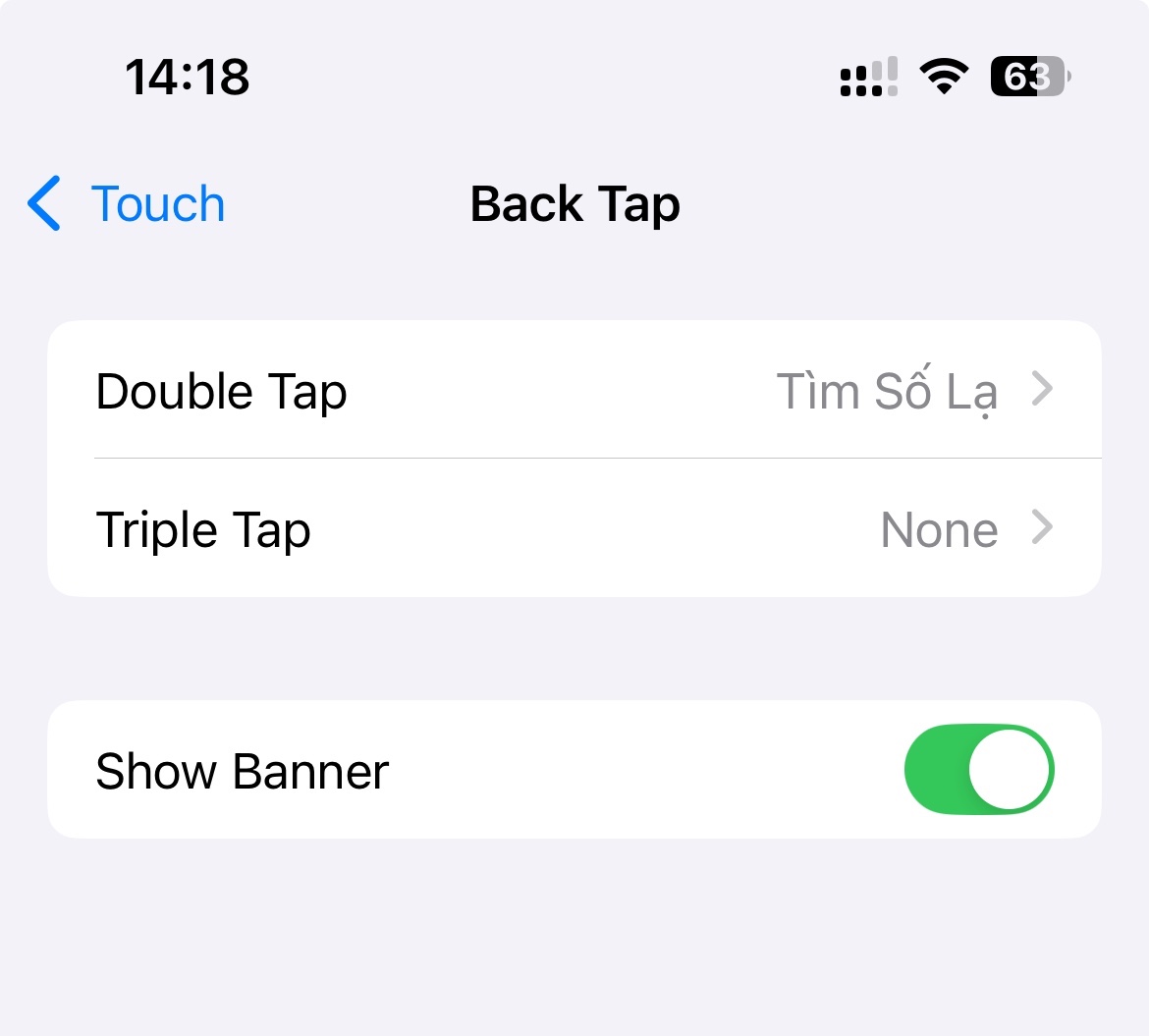
iPhone cho gõ vào mặt lưng để thực hiện hành động được chỉ định sẵn
ẢNH: CHỤP MÀN HÌNH
4. Hẹn giờ nhanh ngay từ trung tâm điều khiển
Thay vì phải mở ứng dụng Đồng hồ (Clock), bạn có thể đặt hẹn giờ nhanh chóng mà không cần thoát ứng dụng hiện tại, giúp tiết kiệm thời gian và không làm gián đoạn công việc.
Cách làm là vuốt xuống để mở Trung tâm điều khiển (Control Center). Nhấn giữ vào biểu tượng Hẹn giờ (Timer), một thanh trượt sẽ hiện ra. Chỉ cần kéo để chọn thời gian và nhấn Bắt đầu (Start).
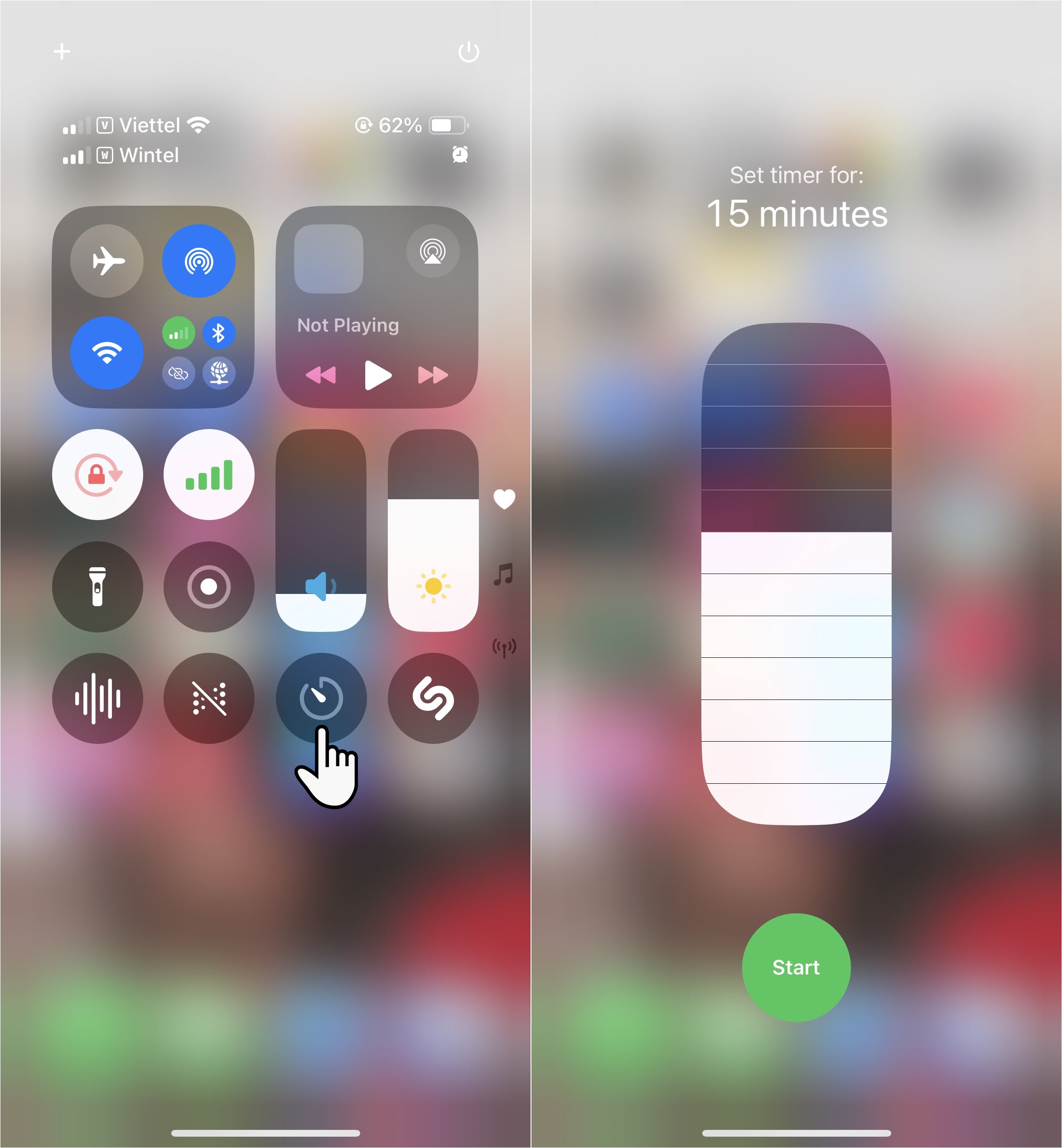
Hẹn giờ nhanh ngay từ trung tâm điều khiển
ẢNH: CHỤP MÀN HÌNH
5. Tạo phím tắt gõ văn bản cho những cụm từ quen thuộc
Nếu đang mệt mỏi vì phải gõ đi gõ lại email, địa chỉ nhà hay số tài khoản ngân hàng? Tính năng 'Thay thế văn bản' (Text Replacement) là dành cho bạn. Nó cho phép bạn tạo các phím tắt để chèn nhanh những đoạn văn bản dài.
Mở Cài đặt (Settings) > Cài đặt chung (General) > Bàn phím (Keyboard) > Thay thế văn bản (Text Replacement). Nhấn dấu cộng (+), sau đó nhập cụm từ đầy đủ (ví dụ: địa chỉ email của bạn) và một phím tắt ngắn gọn (ví dụ: @@). Từ giờ, mỗi khi bạn gõ '@@', toàn bộ địa chỉ email sẽ tự động hiện ra.
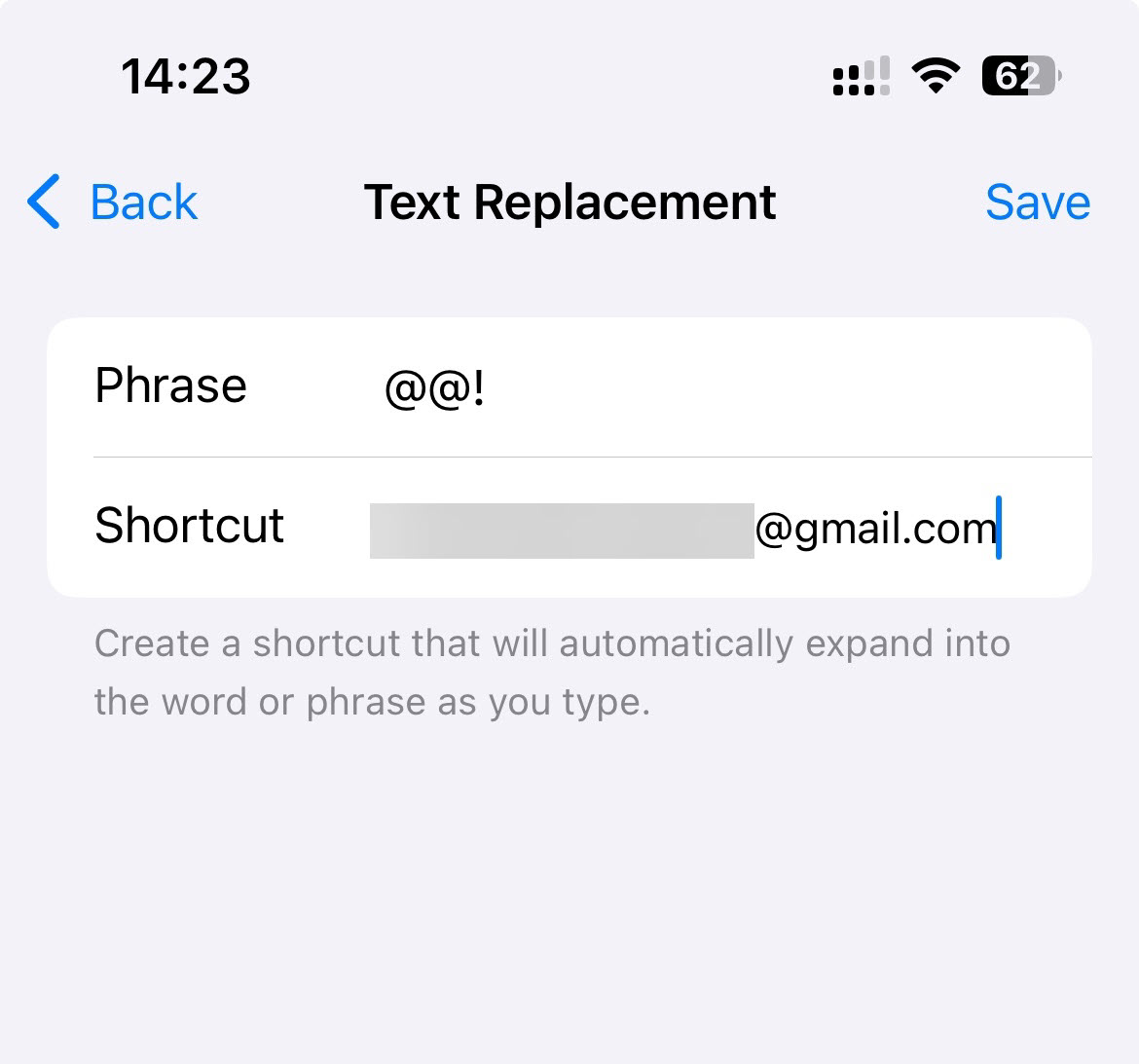
Thay thế văn bản để gõ nhanh hơn
ẢNH: CHỤP MÀN HÌNH